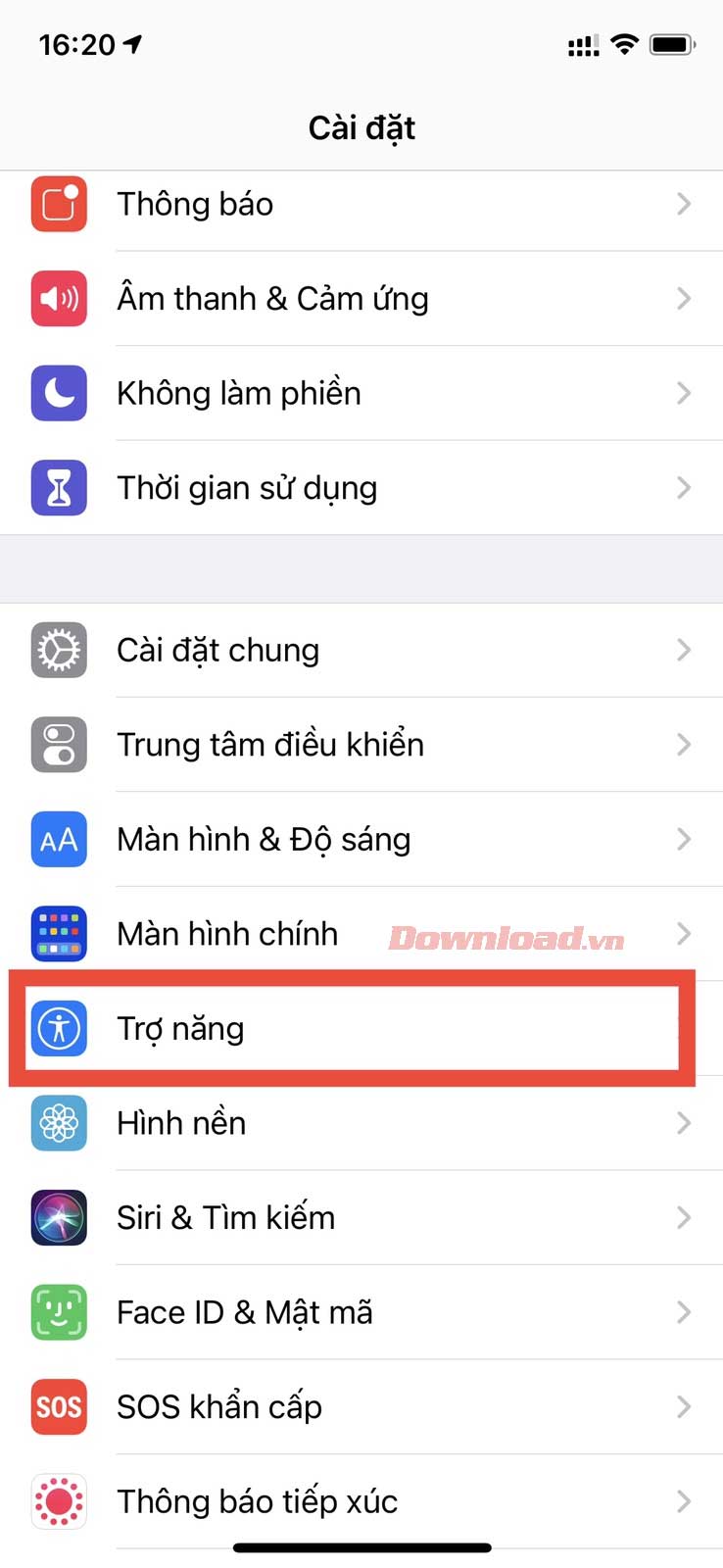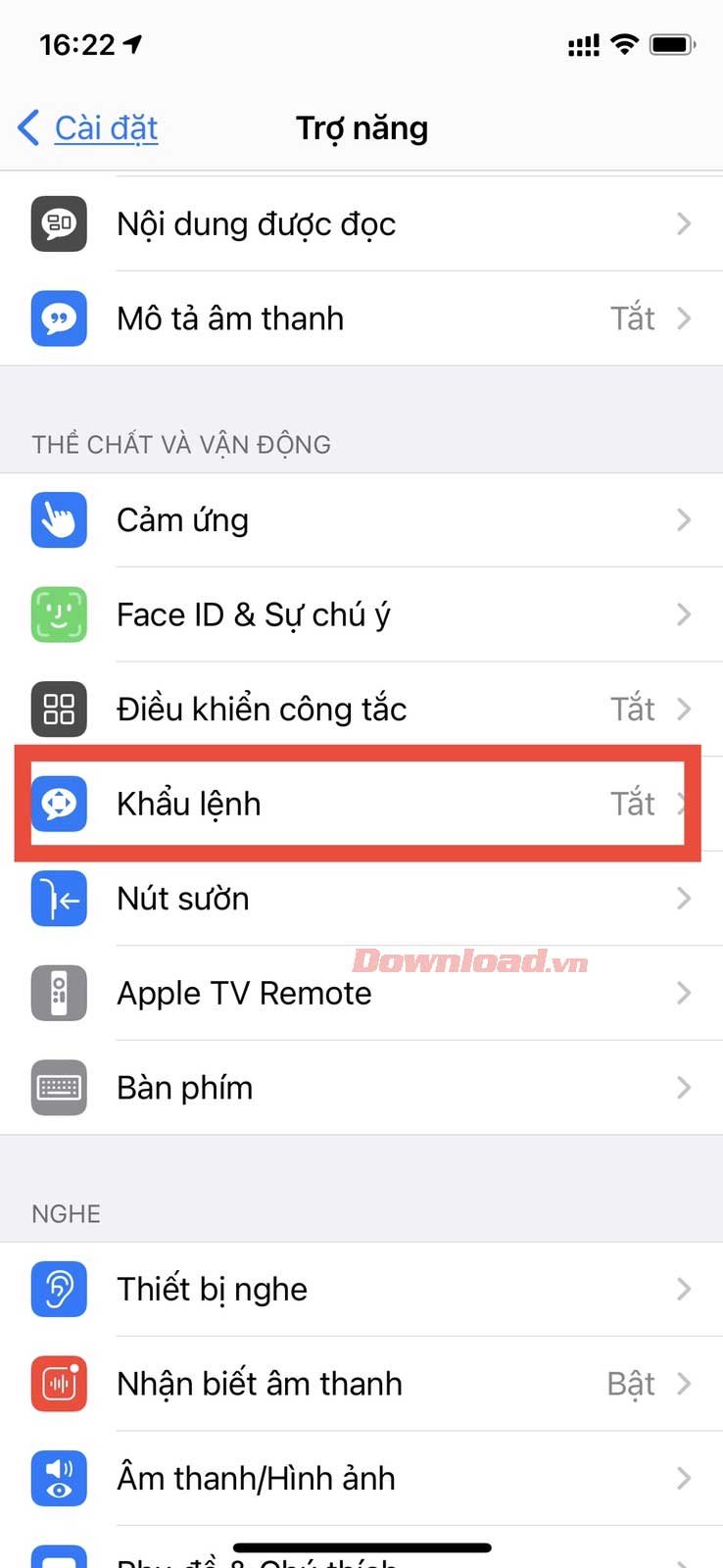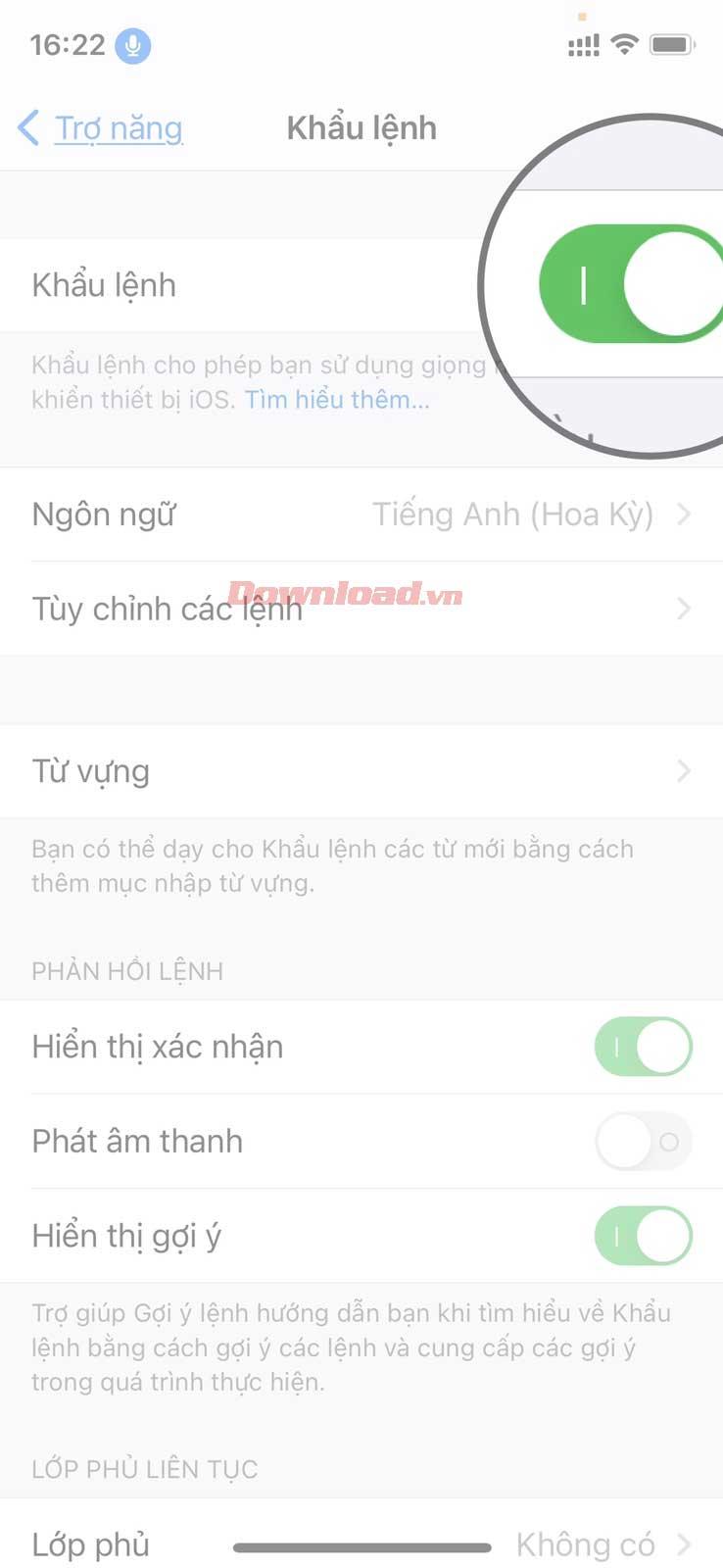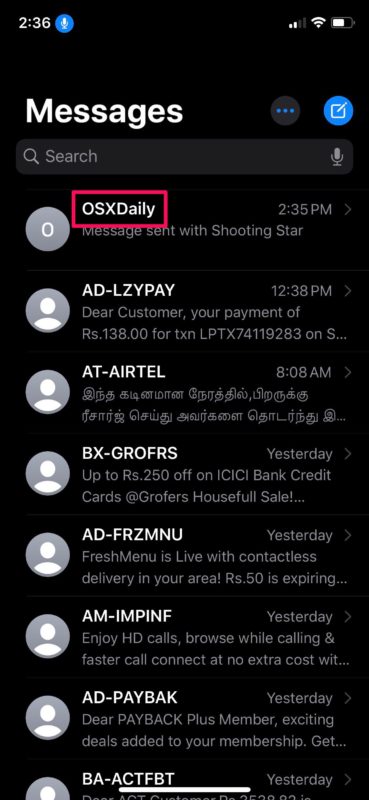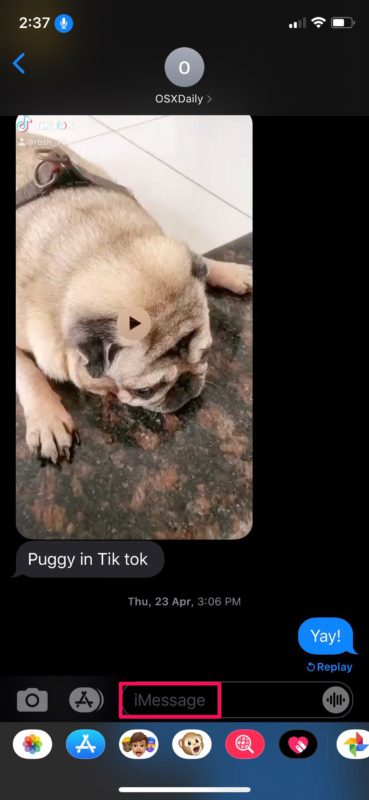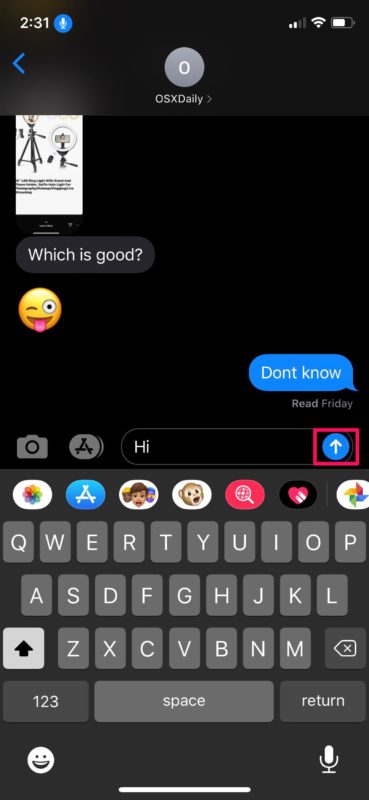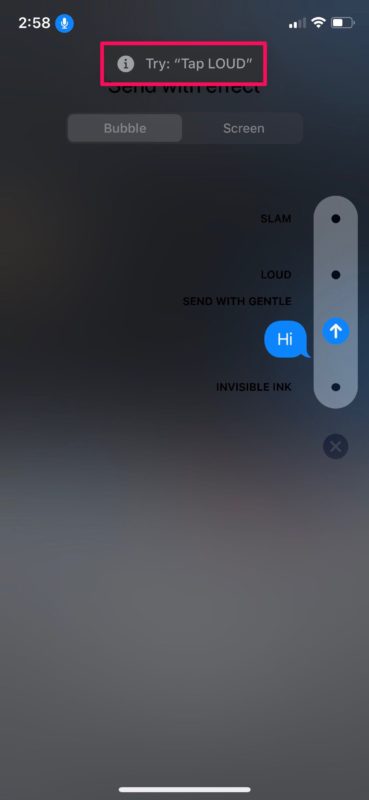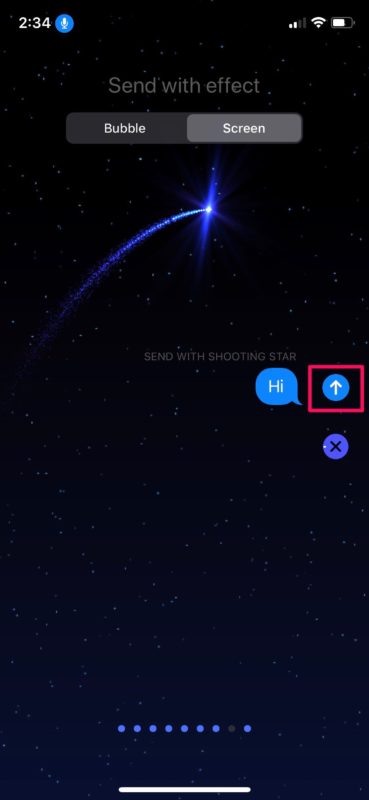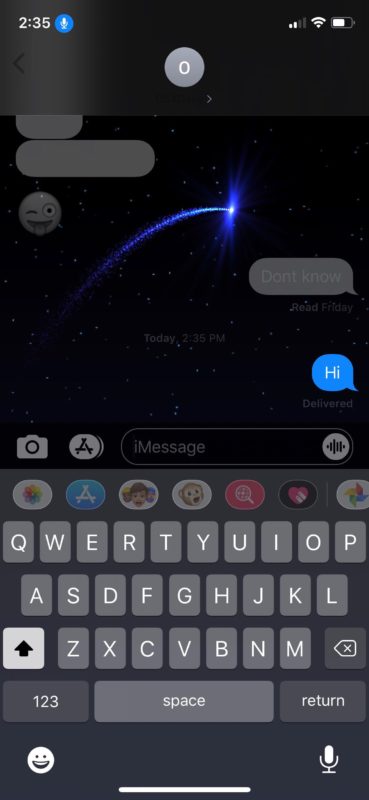Cách gửi hiệu ứng tin nhắn bằng khẩu lệnh trên iPhone & iPad
Bạn hoàn toàn có thể gửi hiệu ứng tin nhắn iMessage chỉ bằng Khẩu lệnh - Voice Control. Hãy cùng Eballsviet.com tìm hiểu cách gửi hiệu ứng tin nhắn bằng khẩu lệnh trên iPhone, iPad.
Trước khi bắt đầu gửi hiệu ứng tin nhắn bằng giọng nói, bạn cần kích hoạt Voice Control - Khẩu lệnh trên iPhone, iPad. Bạn có thể nhờ tới sự trợ giúp của Siri bằng cách nói Hey Siri, turn on Voice Control. Bạn cũng có thể tự tay kích hoạt nó qua Settings. Dù bằng cách nào, bạn đều dễ dàng dùng nó với iMessage theo những bước sau:
-
1. Tới Cài đặt trên iPhone, iPad.

-
2. Cuộn xuống dưới và chạm Trợ năng.

-
3. Tiếp theo, cuộn xuống dưới và chọn Khẩu lệnh.

-
4. Tại đây, chỉ cần chạm vào nút công tắc để bật tính năng này.

-
5. Giờ hãy nói Open Messages - Mở Messages để dùng Khẩu lệnh mở ứng dụng Messages trên thiết bị iOS. Sau đó, nói tap - chạm sau tên số liên hệ. Ví dụ, ở đây là tap OSXDaily.

-
6. Giờ nói tap iMessage - chạm iMessage và bắt đầu đọc tin nhắn muốn gửi.

-
7. Sau khi hoàn tất tin nhắn muốn gửi, nói long-press send - nhấn giữ một lúc để gửi.

-
8. Hành động này sẽ mở menu các hiệu ứng bong bóng - Bubble trên thiết bị. Để chọn hiệu ứng tại đây, bạn có thể nói tap - chạm theo sau tên của hiệu ứng. Ví dụ, tap Loud. Nếu mắc phải bất kỳ lỗi nào khi dùng Khẩu lệnh, bạn sẽ nhận được đề xuất phù hợp ở phía trên cùng của màn hình như sau.

-
9. Để truy cập Screen Effects, nói tap Screen. Giờ bạn có thể dùng khẩu lệnh swipe left - vuốt sang trái hoặc swipe right - vuốt sang phải để xem các hiệu ứng màn hình khác nhau hiện đang có sẵn. Sau khi hoàn tất, chọn hiệu ứng cho tin nhắn, chỉ cần nói tap send - Chạm gửi.

-
Đây là kết quả bạn nhận được.

Trên đây là cách gửi hiệu ứng tin nhắn bằng khẩu lệnh trên iPhone, iPad. Hi vọng bài viết hữu ích với các bạn.
Xem thêm bài viết khác
-

Hướng dẫn tra cứu mã học sinh trên VnEdu
-
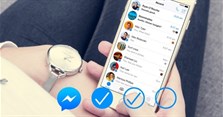
Ý nghĩa của các dấu tích xanh trong Facebook Messenger
-

Cách khắc phục lỗi không gửi được tin nhắn iMessage trên iPhone
-

Hướng dẫn sử dụng hiệu ứng nhắn tin mới trên Instagram
-
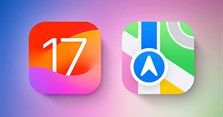
Cách dùng bản đồ ngoại tuyến trên iOS 17
-
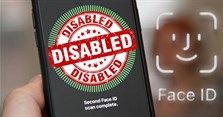
Cách gỡ Face ID trên các ứng dụng của iPhone
-
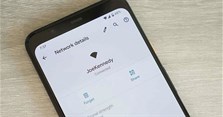
Hướng dẫn phát Wifi trên điện thoại Android
-
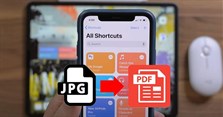
Hướng dẫn tạo file PDF tự động từ ảnh trên iPhone
-
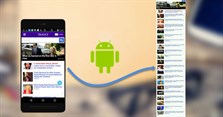
Hướng dẫn chụp màn hình cuộn trang trên Android
-

Tuyệt chiêu cập nhật nhanh mã vùng điện thoại cố định mới
-

Hướng dẫn tắt và bật nguồn iPhone X
-

Cách kích hoạt tính năng Slide to Unlock trên iOS 10
Theo Nghị định 147/2024/ND-CP, bạn cần xác thực tài khoản trước khi sử dụng tính năng này. Chúng tôi sẽ gửi mã xác thực qua SMS hoặc Zalo tới số điện thoại mà bạn nhập dưới đây: